Bloqueio e Desbloqueio de Entidades
Você pode exibir o status, do bloqueio e pode bloquear e desbloquear entidades na página Aprovações. Também é possível exibir o status do bloqueio e o status do cálculo no formulário Status dos Dados.
O processo de carregamento de dados não carrega entidades que estão bloqueadas. Se uma entidade estiver bloqueada ou aprovada, você não poderá enviar, contabilizar, cancelar a contabilização de um diário ou modificar um formulário de dados que contém essa entidade. Você também não pode executar regras de negócios predefinidas de Consolidação ou Conversão e regras Sob Demanda em uma entidade bloqueada.
Se Organização Aprimorada por Período estiver habilitada, se a unidade de aprovação para uma instância de uma entidade compartilhada estiver bloqueada, os Dados Comuns não poderão ser inseridos em nenhuma instância, independentemente do status dessa instância. No entanto, os dados do Nó serão bloqueados somente para a instância (ou instâncias) para a qual sua unidade de aprovação estiver bloqueada.
Observe que os dados do Nó também não poderão ser inseridos em uma entidade Inativa se o respectivo pai estiver Bloqueado.
Para obter informações sobre o processo de bloqueio e desbloqueio, assista a este vídeo:
![]() Promoção, Aprovação e Bloqueio de Dados
Promoção, Aprovação e Bloqueio de Dados
Para bloquear ou desbloquear uma entidade, é necessário criar uma hierarquia de unidade de aprovação contendo as entidades a serem bloqueadas. Por padrão, o Financial Consolidation and Close fornece uma unidade de aprovação denominada "Geografia Total".
Para bloquear ou desbloquear entidades, você precisa ser Administrador de Serviço ou Usuário Avançado. Quando um aplicativo é criado, um proprietário é automaticamente definido para a unidade de aprovação "FCCS_Total Geography". O proprietário é o mesmo que o Administrador do Serviço.
É possível modificar as informações do proprietário para a hierarquia de unidade de aprovação padrão "FCCS_Total Geography" desde que o proprietário seja um Administrador de Serviço válido ou um Usuário Avançado com acesso de Gravação para as entidades na hierarquia de unidade de aprovação.
Não é necessário definir nenhum revisor para "FCCS_Total Geography", pois o revisor é opcional. Todos os descendentes de "FCCS_Total Geography" herdam as mesmas informações do proprietário que seu pai, a menos que você opte por ter um proprietário ou revisor diferente para uma entidade específica na hierarquia da unidade de aprovação.
Se você criar qualquer hierarquia fora de "FCCS_Total Geography", é necessário definir um proprietário válido para essa hierarquia.
Bloqueio de Entidades
Você só poderá bloquear dados se estas condições forem atendidas:
-
O estado de cálculo da entidade deve ser OK, Nenhum Dado, Alteração do Sistema. Você não pode bloquear uma entidade com o status de cálculo Impactado.
-
Se Organização Aprimorada por Período estiver habilitada, as condições de status do cálculo se aplicarão tanto a "Status do Cálculo", que representa Dados Comuns, quanto a "Status do Nó", que representa Dados do Nó. O Status do Cálculo será o mesmo em todas as instâncias de uma entidade compartilhada, mas o Status do Nó será específico a cada instância de uma entidade compartilhada.
-
Os dados do período anterior devem estar bloqueados. Por exemplo, você só poderá bloquear uma entidade no período Fevereiro se ela estiver bloqueada em Janeiro.
Para bloquear entidades:
-
Na página Inicial, clique em Aprovações.
-
Selecione a unidade de aprovação Geografia Total.
Por padrão, a unidade de aprovação Geografia Total tem um status de Não Sincronizado e deve ser sincronizada.
-
Clique no ícone Sincronizar para sincronizar a unidade de aprovação.
Nota:
Repita esta etapa sempre que adicionar ou remover uma entidade e fizer uma atualização do banco de dados. -
Para iniciar uma unidade de aprovação, clique no ícone Navegador e depois selecione Gerenciar Aprovações.
Se você não iniciar uma unidade de aprovação, as entidades dessa unidade de aprovação permanecerão no status "Não Iniciado".
-
Selecione o Cenário, o Ano e o Período que deseja iniciar e clique em Ir.
-
Na lista Exibição à direita, selecione Exibição de Árvore.
-
Expanda "Geografia Total" até você ver FCCS_Total Geography.
FCCS_Total Geography está no estado "Não Iniciado".
-
Clique em Iniciar para iniciar "FCCS_Total Geography".
O sistema moverá esse item e todos os seus descendentes para o estado "Desbloqueado".
-
Na página Inicial, clique em Aprovações.
-
Clique em uma unidade de aprovação desbloqueada.
-
Na página Alterar Status, clique em Alterar Status para alterar o status para Bloqueado.
-
Clique em Concluído.
Se ocorrer um erro durante o processo de bloqueio ou de desbloqueio, a página Aprovações exibirá um status Falha ao lado da unidade de aprovação. Clique no link para exibir um relatório detalhado de validação e resolver o erro.
Desbloqueio de Entidades
Você só poderá desbloquear dados para um período se o período seguinte estiver desbloqueado. Por exemplo, você só poderá desbloquear uma entidade em Fevereiro se ela estiver desbloqueada em Março.
Você pode selecionar a opção Desbloquear ou Desbloquear Único:
-
Desbloquear: se você selecionar a ação Desbloquear em uma entidade pai, o sistema desbloqueia a entidade pai e todos os seus descendentes.
-
Desbloquear Único: se você selecionar a ação Desbloquear Único em uma entidade pai, o sistema desbloqueia apenas a entidade pai mas não seus descendentes.
Quando você desbloqueia uma entidade e seleciona o proprietário dela, pode ser qualquer proprietário no caminho promocional anterior, inclusive o proprietário atual. O novo proprietário será o proprietário atual da entidade se você selecionar a opção Automático.
Para desbloquear entidades:
-
Na página Aprovações, clique em uma unidade de aprovação bloqueada.
-
Na página Alterar Status, no menu drop-down Ações, selecione uma opção:
-
Desbloquear - desbloqueia a entidade pai e todos os seus descendentes
-
Desbloquear Único - desbloqueia apenas a entidade pai.
-
-
Clique em Concluído.
Se ocorrer um erro durante o processo de bloqueio ou de desbloqueio, a página Aprovações exibirá um status Falha ao lado da unidade de aprovação. Clique no link para exibir um relatório detalhado de validação e resolver o erro.
Bloqueio de Novas Entidades
Quando você adiciona uma nova entidade a uma hierarquia, o sistema implementa o bloqueio como parte do processo de Sincronização. A nova entidade herda o status bloqueado de seu pai para os períodos anteriores. O sistema executa uma verificação desde o primeiro período da aplicação em que o pai foi bloqueado. A nova entidade é automaticamente bloqueada se o pai estiver bloqueado.
Se Organização Aprimorada por Período estiver habilitada, novas instâncias de uma entidade compartilhada serão tratadas como novas entidades.
O sistema bloqueará a entidade (ou a nova instância de uma entidade compartilhada) se as seguintes condições forem atendidas:
-
O status da nova entidade é NODATA e Não Iniciado.
-
O pai da nova entidade está Bloqueado.
-
O período anterior da nova entidade está Bloqueado.
Para que a nova entidade não seja bloqueada, é necessário desbloqueá-la manualmente; e o pai será desbloqueado consequentemente.
Após a adição de uma nova entidade (ou nova instância de uma entidade compartilhada), a hierarquia da unidade de aprovação terá o status "Não Sincronizado", pois você alterou os metadados.
Para sincronizar hierarquias de unidades de aprovação:
- Clique no ícone Navegador
 e, em Workflow, clique em Unidade de Aprovação.
e, em Workflow, clique em Unidade de Aprovação. - Selecione uma hierarquia de unidade de aprovação listada em Não Sincronizado e clique em Sincronizar.
O sistema irá sincronizar todas as hierarquias de unidades de aprovação no aplicativo para evitar qualquer conflito quando uma entidade pertencer a várias hierarquias.
- Para exibir o status do processo de sincronização, navegue até o console Jobs.
A lista de Jobs inclui o status de cada hierarquia de unidade de aprovação em processamento e detalhes de quaisquer erros.
Diretrizes para entidades iniciais
Se uma entidade fizer parte de uma hierarquia de unidade de aprovação e se essa hierarquia de unidade de aprovação for atribuída a qualquer combinação de Cenário/Ano/Período, essa entidade será incluída no processo de revisão.
Se uma entidade não fizer parte de uma hierarquia de unidade de aprovação e se essa hierarquia de unidade de aprovação não for atribuída a qualquer Cenário/Ano/Período, essa entidade não será incluída no processo de revisão.
Para qualquer entidade incluída no processo de revisão, o sistema só permite a entrada de dados para essa entidade depois que o processo de revisão for iniciado (o status é Desbloqueado para o modelo Consolidação ou Em Revisão para o modelo Ascendente). Essa verificação é feita para evitar impacto em um pai bloqueado. Portanto, é necessário iniciar a entidade antes de inserir dados nela.
Se Organização Aprimorada por Período estiver habilitada, o sistema só permitirá a entrada de dados comuns na entidade depois que pelo menos uma instância da entidade tiver iniciado o processo de revisão (o status é Desbloqueado para o modelo Consolidação ou Em Revisão para o modelo Ascendente). O sistema só permitirá a entrada de dados do nó na entidade depois que a instância específica da entidade tiver iniciado o processo de revisão.
Essa diretriz para Entidades Iniciais aplica-se a todos os processos de modificação de dados. Isso inclui Entrada de dados via Formulário de Dados e SmartView, Carregamento de Dados, Copiar e Limpar dados, Publicação de Diários, Publicação de Dados Complementares, Consolidação, Tradução e cálculo de Regra sob Demanda.
Se as entidades ainda não foram iniciadas porque o carregamento de dados históricos está em andamento, esse carregamento será afetado, pois o sistema impede a entrada de dados a menos que a entidade tenha sido iniciada. Se você não quiser iniciar o processo de revisão ao carregar e reconciliar dados históricos, a atribuição de unidade de aprovação à hierarquia de unidade de aprovação pode ser removida manualmente. Para bloquear as entidades, é necessário adicionar manualmente a atribuição de hierarquia da unidade de aprovação e iniciar o processo de revisão.
Diretrizes para Entidades Inativas se Organização Aprimorada por Período estiver Habilitada
Se Organização Aprimorada por Período estiver habilitada, e uma entidade em uma hierarquia de unidade de aprovação tiver recebido o método de consolidação Inativo, as dependências hierárquicas serão modificadas.
Um "ponto de interrupção" é criado entre a entidade Inativa e seu pai, de modo que não haja dependências hierárquicas transmitidas pelo ponto de interrupção. A entidade Inativa e sua sub-hierarquia são tratadas como se fossem uma hierarquia independente. O bloqueio ou desbloqueio de uma entidade Inativa bloqueará ou desbloqueará essa entidade e seus descendentes ativos, mas não afetará seus ancestrais. O bloqueio ou desbloqueio do ancestral de uma entidade Inativa não afetará essa entidade Inativa nem seus descendentes.
A entrada de dados comuns em uma instância Inativa de uma entidade compartilhada será impedida se qualquer instância da entidade compartilhada estiver Bloqueada. A entrada de dados do nó em uma instância Inativa de uma entidade compartilhada será impedida se a instância Inativa ou seu pai estiverem Bloqueados. Uma instância Inativa desbloqueada de uma entidade compartilhada permitirá a entrada de dados comuns se todas as outras instâncias dessa entidade compartilhada estiverem desbloqueadas. Porém, a entrada de dados de nó também exige que o pai (que será afetado pela entrada de dados de nó de qualquer entidade filho, incluindo um filho Inativo) também esteja desbloqueado.
O diagrama a seguir é um exemplo de entidades Ativas/Inativas.
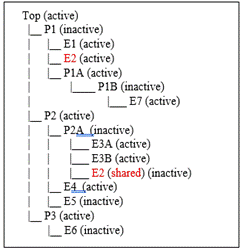
Neste exemplo, você seleciona a entidade Superior para Iniciar.
-
P1 e seus descendentes serão ignorados, pois P1 está Inativa
-
P2 e P4 serão incluídas
-
P2A e seus descendentes, e E5 serão ignorados, já que estão Inativos
-
P3 será incluída, mas E6 será ignorada, pois está Inativa
Em resumo, as seguintes entidades serão incluídas no processo Iniciar: Superior, P2, E4, P3.
Observe que as seguintes ações de aprovação considerarão o status Ativo/Inativo:
-
Iniciar
-
Excluir
-
Promover
-
Aprovar
-
Bloquear
-
Desbloquear